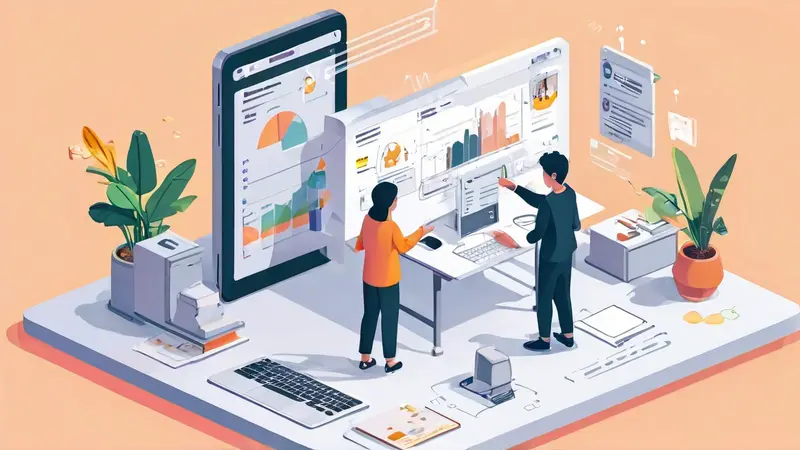
制作共同协作表格的主要步骤包括选择合适的在线工具、创建表格、添加合作者、设定编辑权限以及进行实时协作。在线协作表格工具如Google Sheets、Microsoft Excel Online、AIrtable等,提供了实时协作的可能。创建表格后,可以通过分享链接或者发送邀请的方式添加合作者。编辑权限的设定也十分重要,以防止信息的误操作或者泄露。最后,团队成员可以在同一个表格上进行实时协作,提高工作效率。
下面将逐一详细解释以上的步骤。
一、选择合适的在线工具
为了进行共同协作,首先需要选择一个适合的在线工具。目前市场上有很多在线协作表格工具,如Google Sheets、Microsoft Excel Online、Airtable等。这些工具都支持多人实时在线协作,可以根据团队的需要来选择。
Google Sheets:Google Sheets是Google提供的在线电子表格服务,它允许用户创建、修改和共享电子表格,而且支持多人实时在线协作。Google Sheets的优点是免费、操作简单,而且可以直接与Google Drive等Google的其他服务进行集成。
Microsoft Excel Online:Microsoft Excel Online是Microsoft Office的一部分,它是一个在线电子表格服务,可以让用户创建、修改和共享Excel文档。Excel Online的优点是与桌面版的Excel完全兼容,而且支持多人实时在线协作。
Airtable:Airtable是一个在线的协作式数据库工具,它将电子表格和数据库的功能结合在一起,可以让用户创建、修改和共享各种类型的数据。Airtable的优点是功能强大,可以用来管理复杂的项目和数据。
二、创建表格
选择好在线协作工具后,下一步就是创建表格。在Google Sheets或者Excel Online中,创建表格的步骤非常简单,只需要点击“新建”或者“创建新的表格”按钮,然后在新打开的页面中输入数据就可以了。
在Airtable中,创建表格的步骤稍微复杂一些。首先,需要创建一个新的“Base”,然后在Base中创建一个或者多个“Table”。每个Table都可以像电子表格一样输入数据,而且还可以设置不同的字段类型,如文本、数字、日期、单选、多选等。
三、添加合作者
创建好表格后,就可以添加合作者了。在Google Sheets或者Excel Online中,添加合作者的步骤非常简单,只需要点击“共享”或者“分享”按钮,然后输入合作者的邮箱地址,或者生成一个分享链接,发送给合作者就可以了。
在Airtable中,添加合作者的步骤也非常简单。在Base的右上角,有一个“分享”按钮,点击它就可以看到添加合作者的选项。你可以输入合作者的邮箱地址,或者生成一个分享链接,发送给合作者。
四、设定编辑权限
在添加合作者之后,还需要设定编辑权限。在Google Sheets或者Excel Online中,可以设置合作者的权限为“可以编辑”、“可以评论”或者“可以查看”。如果设置为“可以编辑”,那么合作者可以对表格进行任意的修改;如果设置为“可以评论”,那么合作者只能对表格进行评论,不能修改表格的内容;如果设置为“可以查看”,那么合作者只能查看表格的内容,不能进行任何操作。
在Airtable中,也可以设置合作者的权限。在添加合作者的时候,可以选择合作者的角色为“Owner”、“Creator”、“Editor”、“Commenter”或者“Read Only”。不同的角色有不同的权限,可以根据需要来选择。
五、进行实时协作
设定好编辑权限后,团队成员就可以开始进行实时协作了。在Google Sheets或者Excel Online中,所有的修改都会实时显示在其他人的屏幕上,团队成员可以看到其他人正在进行的操作,也可以在表格中留下评论,进行交流和讨论。
在Airtable中,也支持实时协作。所有的修改都会实时同步到所有人的屏幕上,而且还支持在记录中添加评论,进行交流和讨论。
总的来说,制作共同协作表格的步骤虽然有些繁琐,但是只要按照正确的步骤操作,还是非常简单的。而且,使用共同协作表格,可以大大提高团队的工作效率,是现代团队工作的必备工具。
相关问答FAQs:
1. 如何创建一个共同协作表格?
- 创建一个共同协作表格的第一步是选择适合的在线协作工具,比如Google表格或Microsoft Excel Online。
- 在选择的工具中,打开一个新的表格文件,并命名该文件。
- 添加需要的列和行,根据需要进行格式设置。
- 在共同协作的情况下,可以通过邀请其他人共享和编辑表格。点击工具中的共享选项,并输入协作者的电子邮件地址。
- 设置协作者的权限,如只能查看、编辑或共享权限。
- 保存表格并与协作者共享。
2. 如何与他人共享我的共同协作表格?
- 打开您要共享的共同协作表格。
- 在工具栏上找到共享选项,并点击它。
- 输入协作者的电子邮件地址,可以选择添加多个协作者。
- 设置协作者的权限,如只能查看、编辑或共享权限。
- 点击“发送邀请”或类似按钮,将邀请发送给协作者。
- 协作者将收到一封电子邮件邀请,他们可以通过点击邮件中的链接来访问和编辑共同协作表格。
3. 如何跟踪共同协作表格中的更改?
- 在共同协作表格中,您可以通过查看历史记录来跟踪其他人对表格所做的更改。
- 在工具栏上找到历史记录或修订历史选项,并点击它。
- 这将显示一个记录了所有更改的列表,包括谁进行了更改以及何时进行的更改。
- 您可以通过选择特定的修订版本来查看先前的表格状态。
- 如果需要,还可以恢复到先前的修订版本,以回滚更改。
注意:以上只是一些常见问题的解答,具体操作步骤可能会因使用的工具而有所不同。





























